Kā iespējot (vai atspējot) administratora kontu operētājsistēmā Windows 10
Kas jāzina
- Iespējot: noklikšķiniet Sākt un tips komandu uzdevumjoslas meklēšanas laukā.
- Klikšķis Izpildīt kā administratoram, tips tīkla lietotāja administrators /aktīvs: jāun nospiediet ievadiet. Pagaidiet apstiprinājumu un restartējiet.
- Atspējot: izpildiet iepriekš sniegtos norādījumus, bet ierakstiet tīkla lietotāja administrators /aktīvs: nēun nospiediet ievadiet.
Šajā rakstā ir sniegti norādījumi par administratora konta iespējošanu operētājsistēmā Windows 10, jo tā nav noklusējuma pieteikšanās opcija. Ir arī norādījumi par administratora konta atspējošanu.
Kā iespējot administratora kontu operētājsistēmā Windows 10
Normālos apstākļos jūs neredzēsit iespēju pieteikties kā administratoram katru reizi, startējot sistēmu Windows 10. Jūsu lietotāja kontam var būt administratora privilēģijas, taču iespēja pieteikties ar administratora kontu pēc noklusējuma ir izslēgta. Ir vairāki veidi, kā iespējot administratora kontu operētājsistēmā Windows 10, taču jums ir jāizmanto komandu uzvedne metode ar Windows 10 Home.
Ja jums ir noteiktas Windows versijas, piemēram, Windows 10 Pro, varat arī izmantot administratora rīkus vai Windows reģistru, lai iespējotu administratora kontu.
Lai gan administratora konts parasti ir paslēpts operētājsistēmā Windows 10, varat to iespējot jebkurā laikā, izmantojot komandu uzvedni. Kad esat to iespējojis, jums būs iespēja pieteikties kā administratora konts ikreiz, kad startējat sistēmu Windows. Šī metode darbojas ar visiem Windows 10 izdevumiem, tostarp Windows 10 Home.
-
Klikšķis Sākt un tips komandu uzdevumjoslas meklēšanas laukā.
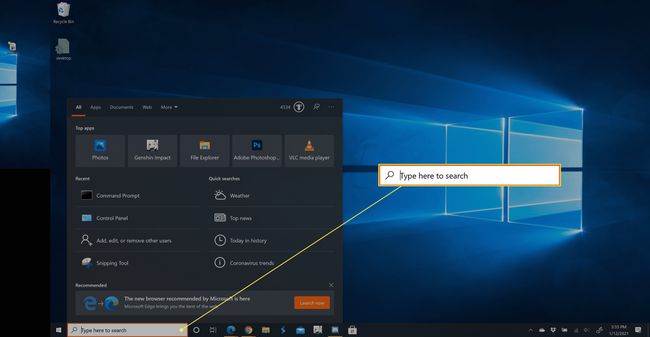
-
Klikšķis Izpildīt kā administratoram.

-
Tips tīkla lietotāja administrators /aktīvs: jāun pēc tam nospiediet ievadiet.
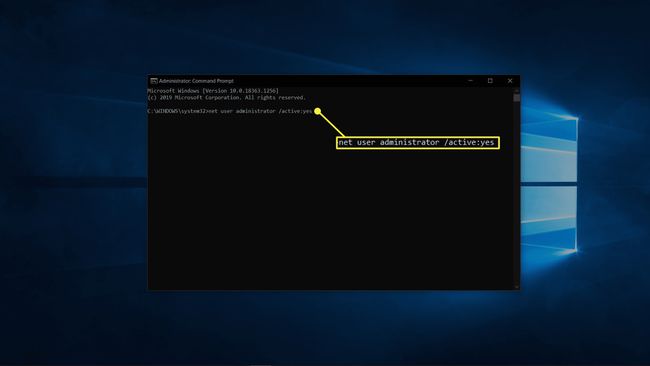
-
Gaidiet apstiprinājumu.
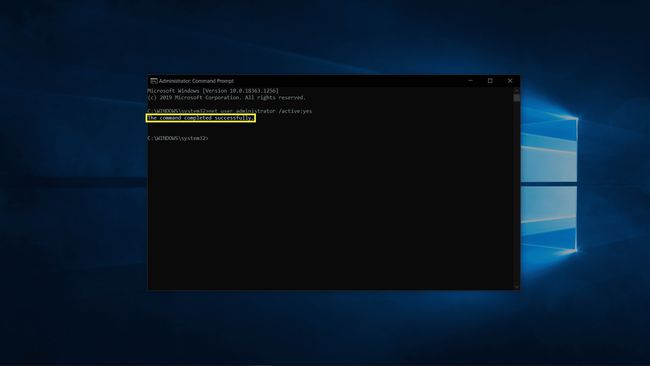
Restartējiet datoru, un jums būs iespēja pieteikties, izmantojot administratora kontu.
Kā atspējot administratora kontu operētājsistēmā Windows 10
Ja jums vairs nav nepieciešama vienkārša piekļuve administratora kontam operētājsistēmā Windows 10, to paslēpt ir tikpat vienkārši kā iespējot. To var izdarīt, izmantojot komandu uzvedni katrā operētājsistēmas Windows 10 versijā, un jūs vienmēr varat to atkal ieslēgt nākotnē, ja pārdomājat.
-
Klikšķis Sākt un tips komandu.uzdevumjoslas meklēšanas laukā.
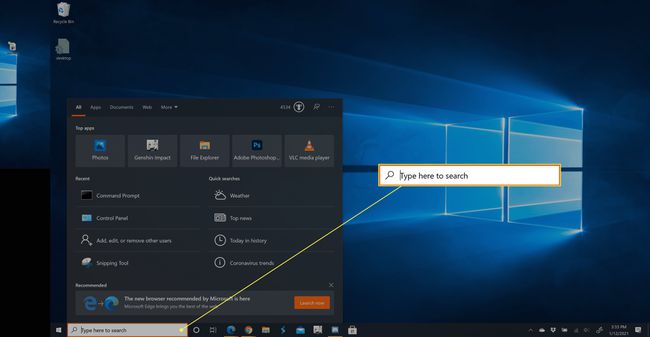
-
Klikšķis Izpildīt kā administratoram.
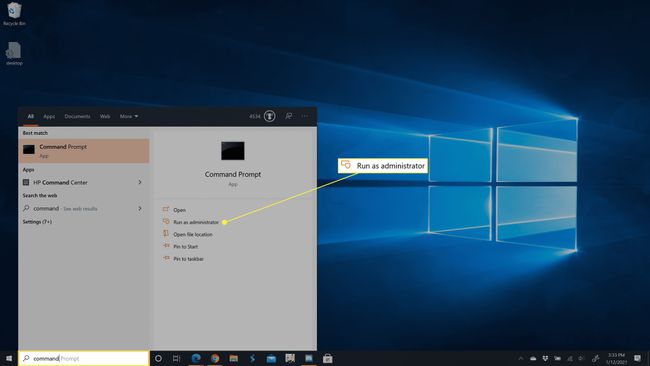
-
Tips tīkla lietotāja administrators /aktīvs: nēun pēc tam nospiediet ievadiet.
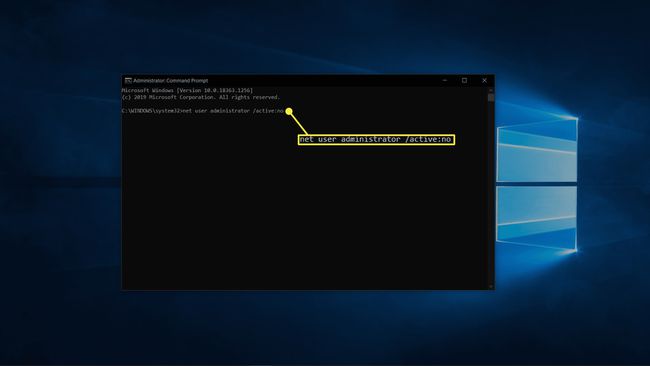
-
Pagaidiet, līdz process tiks pabeigts.
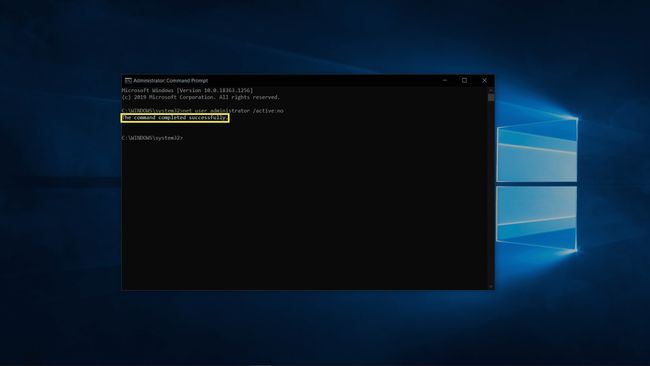
Startējot datoru, administratora konts vairs netiks rādīts kā opcija.
Citi veidi, kā iespējot administratora kontu operētājsistēmā Windows 10
Vienīgais veids, kā iespējot administratora kontu operētājsistēmā Windows 10 Home, ir komandu uzvedne, taču dažas Windows 10 versijas nodrošina dažas citas iespējas. Šīs opcijas galvenokārt ir pieejamas Windows 10 versijās, kas paredzētas profesionālai un uzņēmuma videi, tāpēc maz ticams, ka jūsu personālajam datoram būs nepieciešama neviena no metodēm. Ja izmantojat kādu no šīm metodēm, esiet ļoti uzmanīgi. Ja maināt nepareizu iestatījumu, iespējams, nebūs iespējams pieteikties datorā.
Kā iespējot Windows 10 administratora kontu, izmantojot administratora rīkus
Tālāk ir norādīts, kā datorā iespējot administratora kontu, izmantojot administratora rīkus.
Nospiediet un turiet Windows atslēga un R lai atvērtu dialoglodziņu Palaist.
Tips lusrmgr.msc dialoglodziņā Palaist un nospiediet taustiņu Enter.
-
Atvērt Lietotāji.
Šī opcija netiks rādīta, ja jums ir Windows 10 Home. Tā vietā izmantojiet komandrindas metodi.
Izvēlieties Administrators.
Noņemiet atzīmi no izvēles rūtiņas blakus Konts ir atspējots.
Restartējiet datoru, un jums būs iespēja pieteikties ar administratora kontu.
Kā iespējot Windows 10 administratora kontu no Windows reģistra
Tālāk ir norādīts, kā iespējot administratora kontu, mainot Windows reģistrs.
Nospiediet un turiet Windows atslēga un R lai atvērtu dialoglodziņu Palaist.
Tips regedit un nospiediet enter.
-
Dodieties uz HKEY_LOCAL_MACHINE > PROGRAMMATŪRA > Microsoft > Windows NT > Pašreizējā versija > Vinlogona > Īpašie konti > Lietotāju saraksts.
Ja jums ir Windows 10 Home, nevarat pāriet uz Windows reģistra lietotāju sarakstu. Tā vietā izmantojiet komandrindas metodi.
Ar peles labo pogu noklikšķiniet Lietotāju saraksts.
Izvēlieties Jauns > DWORD vērtība.
Tips Administratorsun nospiediet ievadiet.
Aizveriet reģistra redaktoru un restartējiet datoru, un jums būs iespēja pieteikties, izmantojot administratora kontu.
